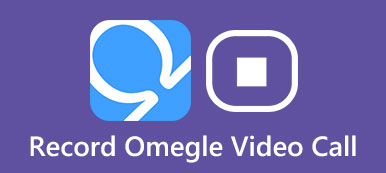Denne guide viser dig de bedste måder at gøre det på optag WhatsApp-opkald på iPhone, Android, Windows og Mac. Som en af de mest populære beskedapps har WhatsApp akkumuleret millioner af brugere over hele verden. Ud over tekstbeskeder og emojis kan brugere tale med andre via video- eller lydopkald gratis. Nogle brugere bruger endda WhatsApp til at holde kontakten med forretningspartnere. For vigtige opkald må du hellere optage dem efter dette indlæg.
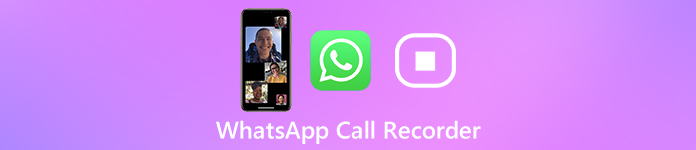
- Del 1: Den nemmeste måde at optage WhatsApp-opkald på PC
- Del 2: Sådan optages WhatsApp-opkald online
- Del 3: Top 3 WhatsApp opkaldsoptagerapps på iPhone / Android
- Del 4: Ofte stillede spørgsmål om WhatsApp opkaldsoptager
Del 1: Den nemmeste måde at optage WhatsApp-opkald på PC
På Apeaksoft lover vi at tilbyde verificeret indhold til dig. Her er vores indsats for at gøre det:
- Når det kommer til alle de udvalgte produkter i vores anmeldelser, er deres popularitet og dine behov vores fokus.
- Vores Apeaksoft Content Team har testet alle produkterne nævnt nedenfor.
- I testprocessen fokuserer vores team på dets fremragende funktioner, fordele og ulemper, enhedskompatibilitet, pris, brug og andre iøjnefaldende funktioner.
- Med hensyn til ressourcerne til disse anmeldelser har vi gjort brug af pålidelige anmeldelsesplatforme og websteder.
- Vi samler forslag fra vores brugere og analyserer deres feedback på Apeaksoft-software samt andre mærkers programmer.

Selvom WhatsApp er en mobilbeskedapp, kan du nu foretage opkald på din computer. Desuden kan du optage WhatsApp-opkald på Windows PC eller Mac med Apeaksoft Screen Recorder. Det kan hjælpe dig med at optage WhatsApp-opkald automatisk med den bedste kvalitet.

4,000,000 + Downloads
Optag ethvert WhatsApp-opkald på iPhone eller Android.
Understøtt både opkald og mikrofonoptagelse.
Tilbyde omfattende brugerdefinerede muligheder for avancerede brugere.
Producer opkaldsoptagelser i høj kvalitet automatisk.
Kort sagt er det det bedste valg at optage WhatsApp-opkald på mobilenhed med en computer, der kører pc eller Mac.
Sådan optager du et WhatsApp-opkald med en pc/Mac
Få den bedste WhatsApp opkaldsoptager
Når du vil optage et WhatsApp-opkald, skal du installere den bedste opkaldsoptager på din pc. Der er en bestemt version til Mac. Start det, og vælg Video-optager. Vælg for at optage lydopkald Lydoptager i stedet.

Optag WhatsApp-opkald
Åbn WhatsApp-webstedet i en browser, og brug WhatsApp-appen på din telefon til at scanne QR-koden. Så vises hele WhatsApp-interface.
Drej til opkaldsoptageren. Tænde for Skærmklik Tilpasset , Vælg region / vindue, og klik på dit browservindue. Skift til Webcam og tillader det adgang til dit webcam. Aktivér derefter System Sound , Mikrofon. Foretag et opkald i WhatsApp, og klik på REC knappen på opkaldsoptageren for at starte optagelsen.

Tip: Hvis du vil tilpasse indstillinger, skal du klikke på Indstillinger knappen for at åbne Indstillinger Dialogen. Skift derefter indstillingerne relateret til output, genvejstaster og mere.
Gem eller del WhatsApp-opkaldsoptagelse
Når WhatsApp-opkaldet er afsluttet, skal du klikke på Stands knappen, og du får vist forhåndsvisningsvinduet. Afspil opkaldsoptagelsen. Det Clip værktøj bruges til at skære uønskede dele. Klik til sidst på Gem for at gemme WhatsApp-opkaldsoptagelse på din computer.
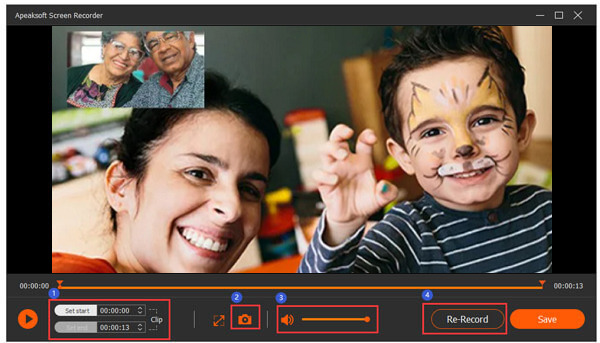
Tag denne software, og det kan du også optag video- og lydopkald fra Viber, Messenger, Skype og mere.
Del 2: Sådan optages WhatsApp-opkald online
Selvom du ikke kan lide at installere software på din harddisk, Apeaksoft gratis online skærmoptager kan hjælpe dig med at optage WhatsApp-opkald let.
- Optag WhatsApp-opkald uden at installere nogen software.
- Understøtt både WhatsApp og webcam optagelse.
- Gem opkaldsoptagelser i MP4 eller WMV.
- Behold original video- og lydkvalitet.
Sådan optages WhatsApp-opkald online
Få adgang til WhatsApp i din browser. Hvis du vil optage et opkald, skal du oprette en ny fane og besøge https://www.apeaksoft.com/free-online-screen-recorder/.

Klik på knappen Start Recording knappen for at hente launcheren. Der er fire knapper, Overvåg, Webcam, System lyd , Mikrofon. Aktiver eller deaktiver hver mulighed baseret på dit behov. Klik på Gear knappen for at åbne Lokal område Dialogen. Sæt Videoformat og andre muligheder. Klik OK at bekræfte det.

Klik på knappen REC -knappen og start WhatsApp-opkaldet for at begynde at optage det. Vent til opkaldet er afsluttet, og klik på Stands knap. Download derefter WhatsApp-opkaldsoptagelsen.

Del 3: Top 3 WhatsApp opkaldsoptagerapps på iPhone / Android
Top 1: AZ Screen Recorder

Platform: iOS og Android
Pris: Gratis med køb i appen
AZ Screen Recorder er en langvarig WhatsApp opkaldsoptager til både Android og iPhone. Du kan downloade det og bruge grundlæggende funktioner gratis. For avancerede funktioner skal du betale for dem.
- FORDELE
- Optag video- og lydopkald.
- Optageskærm med lyd.
- Medtag en videoredigerer.
- ULEMPER
- Det er kun kompatibelt med de nyeste systemer.
- Den er stor og tager plads.
Mere skærmoptagere på iPhone at optage WhatsApp og andre video- og lydopkald er her.
Top 2: Optag det
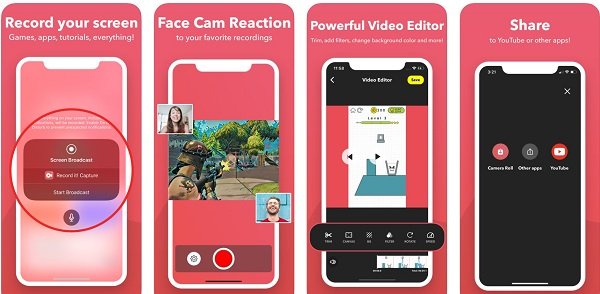
Platform: iOS og Android
Pris: Gratis med køb i appen
Som navnet antydet, kan denne WhatsApp opkaldsapparat-app optage uanset på din skærm på iPhone- og Android-enheder. Den indbyggede videoredigeringsprogram kan polere opkaldsoptagelserne direkte.
- FORDELE
- Optag WhatsApp og face-cam sammen.
- Juster ansigts-cam-størrelse.
- Del opkaldsoptagelse online.
- ULEMPER
- Optagelse på fuld skærm kræver iOS 12 eller nyere.
Top 3: Call Recorder - Cube ACR
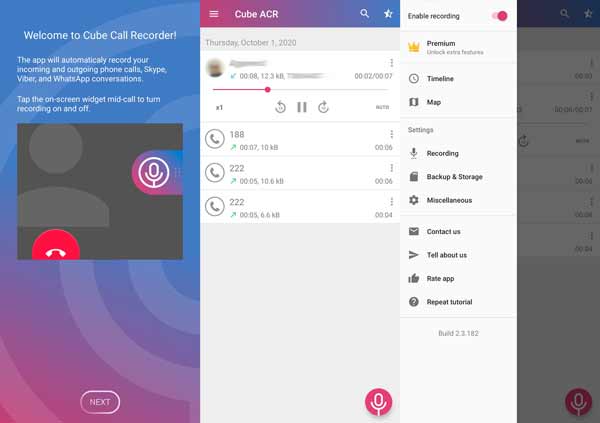
Platform: Android
Pris: Gratis med annoncer og køb i appen
I modsætning til AZ Screen Recorder er Call Recorder en dedikeret app til at optage WhatsApp-opkald på Android-enheder. Ud over WhatsApp er den tilgængelig for telefonopkald, Skype, Hangouts og mere.
- FORDELE
- Automatisk registrering af WhatsApp-opkald.
- Optag WhatsApp-opkald i hemmelighed.
- Optag både indgående og udgående opkald.
- ULEMPER
- Udgangsformaterne er begrænsede.
- Det kan ikke optage videoopkald.
Relateret:
Top 8 bagudoptagerapps til computer og mobil
En omfattende introduktion af GeForce-oplevelsesoptagelse
Slo-Mo videooptager - 5 bedste apps til at fange og redigere slow motion-videoer
Hvad er Bandicam skærmoptager, og hvordan man bruger det på Windows
Del 4: Ofte stillede spørgsmål om WhatsApp opkaldsoptager
Hvordan kan jeg optage et WhatsApp-opkald hemmeligt?
Hvis du har en opkaldsapparat-app udover WhatsApp, kan du bruge den til at optage dine opkald i hemmelighed. WhatsApp har ikke kapacitet til at registrere din optagelse eller underrette andre.
Kan nogen spore WhatsApp-opkald?
Ja, WhatsApp-opkald, meddelelser og konti kan hackes eller spores. Takket være sikkerhedskontrollerne i iOS er iPhone-brugere fritaget for dette. For Android-brugere er der en hel del tjenester og apps, der kan opfange meddelelser i hemmelighed.
Optages WhatsApp-videoopkald automatisk?
Desværre følger WhatsApp ikke med optagefunktionen. Du kan dog bruge en tredjepartsapp til at optage WhatsApp-opkald automatisk, f.eks. Opkaldsoptager - Cube ACR. Når den er installeret og konfigureret, vil den optage alle lydopkald spontant.
Konklusion
Denne artikel har delt den bedste måde at optage dine WhatsApp-opkald på PC, iPhone og Android. For mobile-first er opkaldsapparat-apps det enkle valg at gøre jobbet. Da vi kan foretage WhatsApp-opkald på pc i dag, er desktop call recorder-software en anden mulighed for at gemme dine opkald. Apeaksoft Screen Recorder er den bedste mulighed for at optage dit ansigt og WhatsApp-opkald på pc på samme tid. Flere spørgsmål? Du er velkommen til at forlade din besked nedenfor.



 iPhone Data Recovery
iPhone Data Recovery iOS System Recovery
iOS System Recovery iOS Data Backup & Restore
iOS Data Backup & Restore IOS Screen Recorder
IOS Screen Recorder MobieTrans
MobieTrans iPhone Overførsel
iPhone Overførsel iPhone Eraser
iPhone Eraser WhatsApp-overførsel
WhatsApp-overførsel iOS Unlocker
iOS Unlocker Gratis HEIC Converter
Gratis HEIC Converter iPhone Location Changer
iPhone Location Changer Android Data Recovery
Android Data Recovery Broken Android Data Extraction
Broken Android Data Extraction Android Data Backup & Gendan
Android Data Backup & Gendan Telefonoverførsel
Telefonoverførsel Data Recovery
Data Recovery Blu-ray afspiller
Blu-ray afspiller Mac Cleaner
Mac Cleaner DVD Creator
DVD Creator PDF Converter Ultimate
PDF Converter Ultimate Windows Password Reset
Windows Password Reset Telefon spejl
Telefon spejl Video Converter Ultimate
Video Converter Ultimate video editor
video editor Screen Recorder
Screen Recorder PPT til Video Converter
PPT til Video Converter Slideshow Maker
Slideshow Maker Gratis Video Converter
Gratis Video Converter Gratis Screen Recorder
Gratis Screen Recorder Gratis HEIC Converter
Gratis HEIC Converter Gratis videokompressor
Gratis videokompressor Gratis PDF-kompressor
Gratis PDF-kompressor Gratis Audio Converter
Gratis Audio Converter Gratis lydoptager
Gratis lydoptager Gratis Video Joiner
Gratis Video Joiner Gratis billedkompressor
Gratis billedkompressor Gratis baggrundsviskelæder
Gratis baggrundsviskelæder Gratis billedopskalere
Gratis billedopskalere Gratis vandmærkefjerner
Gratis vandmærkefjerner iPhone Screen Lock
iPhone Screen Lock Puslespil Cube
Puslespil Cube